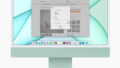本のほとんどをPDF化した乃木介@twitterです。
本を電子化すると、家の中のモノを少なくできるのがいいです。やっぱりモノが少ないと家が片付きやすいです。
「電子化した本を、どの端末で読むか」と悩んで、KindleやiPadを比較する方は多いと思います。
本記事では、僕がKindle PaperwhiteからiPad mini、iPad miniからiPadへ乗り換えた理由を書いています。
機能の比較も大事ですが、ポイントは「何を読むか」と「どこで読むか」です。
最初に買ったのはKindle Paperwhite
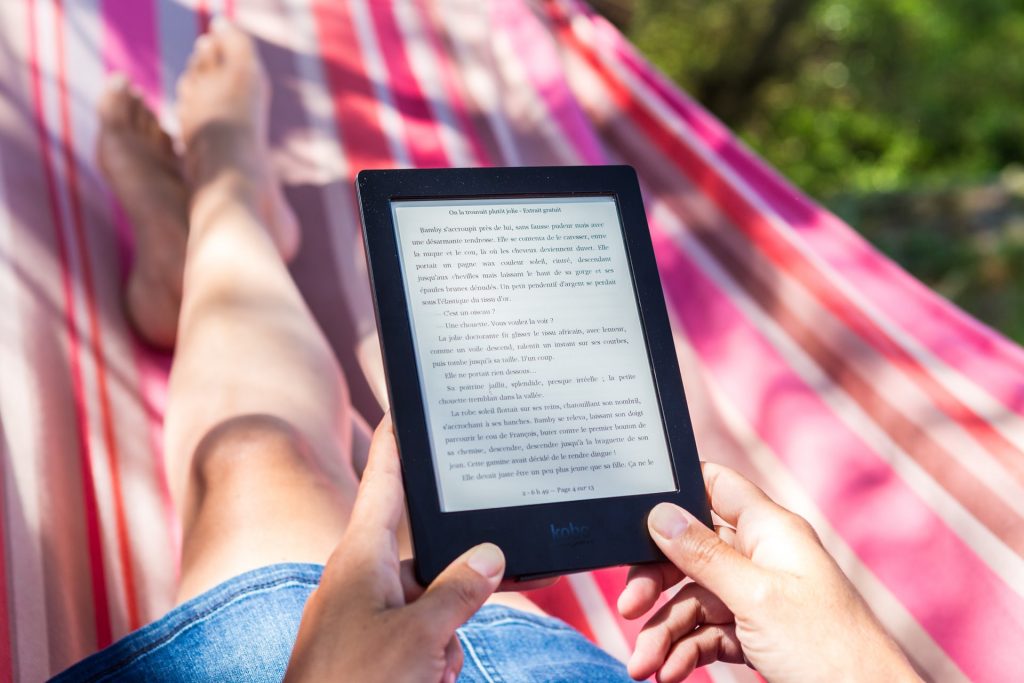
Kindle Paperwhite(第2世代)を買ったのは2013年11月。
直前まで海外のとある都市に住んでいて、現地の電車やバスでKindleで本を読んでいる人をよく見かけたのがキッカケです。
当時は電子書籍がようやく広がり始めた時期。若い方だけでなく、年配の方もKindleで読書を楽しんでいる光景がとても印象的でした。
そんなこともあり、そこまで本を読む習慣はなかったのですが、半ば興味本位で買いました。
Kindle Paperwhiteの良かった点
安い
当時の領収書を見ると本体価格は9,980円。1万円で電子書籍端末が買えたわけです。
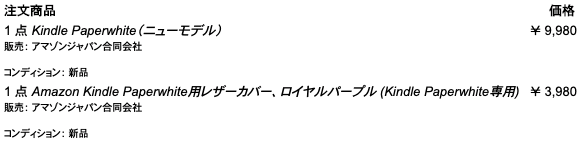
今のKindle Paperwhite(第4世代)は、広告なしの8GBモデルだと15,980円。
防水機能がついたためか、高くなってますね。安くなるキャンペーンを狙うのがよさげ。
軽い
重さは206g。
この次に僕は、iPad mini 2(Wi-Fi + Cellularモデル)に乗り換えたんですが、その重さは341g。
Kindle Paperwhiteはそれよりも135gも軽かったわけです。
こんなに軽いのでほんとに疲れにくいです。カバーを付けても問題なし。
ちなみに単行本が、だいたい100〜200gくらいらしいです。
単行本1〜2冊の重さの中に小説を1000冊以上持てると思うと、ほんとによくできた端末です。
バッテリーがむちゃくちゃ持つ
びっくりするくらい持ちます。
当時は2週間放置しても余裕でした。毎日1時間くらい使っても、1週間は持った記憶があります。
なので、スマホのように毎日充電なんかしなくて良いです。カバンに入れっぱなしにできるので、ほんとにお手軽に使えます。
Kindle PaperwhiteからiPad miniに乗り換えた

Kindle Paperwhiteはとても良いガジェットでした。
なんですが、使い始めてしばらくしてあることに気付きました。
僕が小説などの活字中心の本よりも、ビジネス書やムック本、旅行ガイドといった画像の多いものをよく読むことに。(最初から気づけよって話ですが汗)
というわけでiPad miniに乗り換えました。
iPad miniに乗り換えた理由
ページめくりを速くしたかった
Kindle Paperwhiteはどちらかというと、小説などの文字中心の書籍に向いていると思います。なぜなら、ページめくりの反応がちょっと遅いからです。
Kindle Paperwhiteは、小説のような1ページにかける時間が長いものを読むのに適しています
ですが参考書や旅行ガイド本など、頻繁にペラペラとめくりたい場合には向いていません。
カラーコンテンツを読みたかった
ビジネス書や写真のある旅行本などは、ほとんどがカラーコンテンツ。Kindle Paperwhiteはモノクロなので、カラーで読むことはできません。
例えば僕は旅行に行く時、地球の歩き方などのガイド本を買います。
これを行きの機内や現地ホテルで読むわけですが、カラーページなんですよね。
モノクロのKindle Paperwhiteでは、キビシイわけです。
iPad miniの良かった点
iPad miniに乗り換えたことで、『ページめくりが速くできる』『カラーコンテンツを読める』以外にも良いことがありました。
とってもしっくりくる大きさ
iPad miniはKindle Paperwhiteよりも少しだけ大きいサイズ。
ですが、持った感じがとてもしっくりくる大きさです。
「いいなぁこれ」とよくニヤニヤしてました。個人的に名機です。
ちなみに買ったのはiPad mini 2のセルラーモデルで、IIJmioのSIMを挿して使ってました。月額1,000円くらい。
当時はガラケーや格安スマホと2台持ちしてまして、とてもよかったですよ。
iPhoneよりもゆったり大きいディスプレイで見れるし、バッテリーめちゃ持つし、気軽にカバンに入れられるし。
今でも、なかなか最強の組み合わせと思ってます。
Kindleストアで購入した書籍をそのまま読める
Kindle Paperwhite利用時にKindleストアで買った本は、iPad miniでも継続して読めます。
Kindleのアプリを使ってログインすれば、買った本が勝手に出てくるので乗り換えはカンタンです。
いろんなアプリが使える
iPad miniは、いわばでかい画面のiPhone。その大きな画面でいろんなアプリを使えます。
アプリにはiPadの画面サイズに最適化されたものもあります。
iPhoneよりも大きな画面で快適に使えます。
よく使うアプリ
ニュースアプリ:Goolge ニュース
地図アプリ:Google Maps
雨雲レーダーアプリ:The Weather Channel
iPhoneの小さな画面に向かって前かがみになる必要がなく、ソファに座ってゆったりコンテンツを見れます。
iPad miniからiPadに乗り換えた
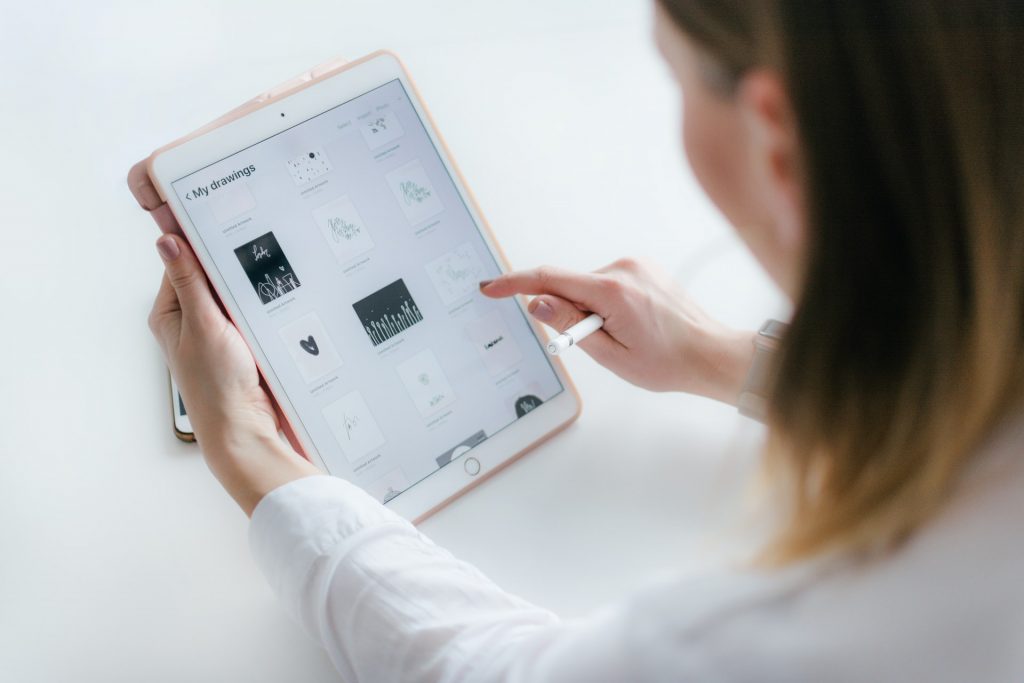
iPad mini 2はとても良かったんですが、安いiPhone SE (第1世代)が発売されてようやくiPhoneデビュー。
iPhoneってiPad miniとサイズ面でちょっと被るんですよね。
これをきっかけに、iPad miniからiPad (第6世代)に乗り換えました。
iPadに乗り換えた理由
iPad miniから乗り換えた理由は、とにかくサイズです。
参考書を読むには、iPad miniはちと小さかった
大抵の参考書は文庫本よりも大きなサイズです。
これをiPad miniで読もうとすると、ちょっと小さいんですよね。
例えばWordPressの参考書だと文字と図の両方がたくさん出てきます。
図の中にも文字があり、字は若干小さめ。もちろん拡大表示することはできますが、結構手間なんですよね。
ムック本や雑誌を読むにも、小さかった
いいグルメ雑誌を見つけると、僕は本屋で買って業者に送って自炊(PDF化)してもらいます。
写真が中心なので、やっぱり大きいディスプレイで見たいんですよね。
何よりiPad miniだと実際のページサイズより小さくなっちゃうし。
現在はiPad AirとKindle Paperwhite
2021年2月にiPadからiPad Airに乗り換えました。「Apple Pencilを使って勉強しやすくするため」です。
また「常にカバンに入れっぱなしにして、いつでも読書したい」というニーズも出てきたので、Kindle Paperwhiteも併用しています。
【余談】電子書籍は残りページ数がわかりにくい
本であれば、読んだページ数や残りのページ数がその厚さから手でわかります。
しかし電子書籍はそれがないです。
どんなに読み進めてもタブレットの手触りが変わるわけではないので、「結構読んだなぁ」という実感もなければ、読み進めていて突然「あれ?もう終わり?」となったります。
【まとめ】自分の利用シーンを正しく認識すること
読書用としてどのタブレットが良いかは、「何を読むか」だけでなく「どこで読むか」によっても変わると思います。
例えば僕はiPadが良いと感じていますが、これは読みたい本がiPadでの表示に向いているだけでなく、本を読むシーンのほとんどが机に座っている時だからです。
iPadは片手で持つにはちと大きく重いですが、机で使うのであれば両手で支えながら使えます。
またApple Pencilを使って書く時も平置きして使うので、大きさや重さを気にする必要がありません。
ですが、もし僕が「電車の中で立ちながら本を読む人」であれば、より軽いiPad miniのほうがいいかもしれません。
また「日差しを浴びながら外で読書する人」であれば、光が反射しにくいディスプレイのKindle Paperwhiteがいいかもしれません。
機能の比較ももちろん大事ですが、それだけではなく、「何を読むか」「どこで読むか」を基準に検討すると良いと思います。